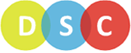Dịch vụ công trực tuyến tỉnh Cà Mau và phải có các thiết bị hỗ trợ để scan (chụp) thành phần hồ sơ, nộp hồ sơ như: máy tính, laptop, máy scan hoặc các thiết bị di động thông minh có kết nối internet. Sau khi chuẩn bị xong, Quý khách thực hiện các bước sau để nộp hồ sơ:
Bước 1: Quý khách truy cập vào Dịch vụ công trực tuyến tỉnh Cà Mau qua địa chỉ: http://dvctt.camau.gov.vn
Bước 2: Chọn “Đăng nhập” (Hình 1).
Nếu chưa có tài khoản, Quý khách xem lại bài viết “Hướng dẫn tạo tạo tài khoản người dùng trên Dịch vụ công trực tuyến tỉnh Cà Mau”.

Hình 1: Dịch vụ công trực tuyến tỉnh Cà Mau
Bước 3: Nhập Tên tài khoản và Mật khẩu (Hình 2).
(1): Tên tài khoản
(2): Mật khẩu
(3): Chọn “Đăng nhập”
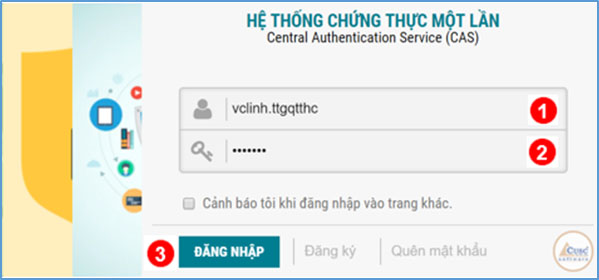
Hình 2: Nhập thông tin đăng nhập tài khoản
Bước 4: Chọn “Thủ tục hành chính” (Hình 3).
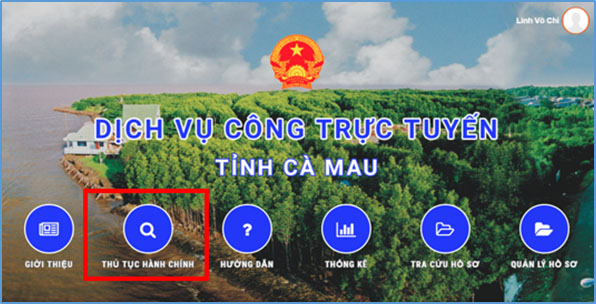
Hình 3: Dịch vụ công trực tuyến tỉnh Cà Mau
Bước 5: Chọn Thủ tục hành chính cần nộp (Hình 4).
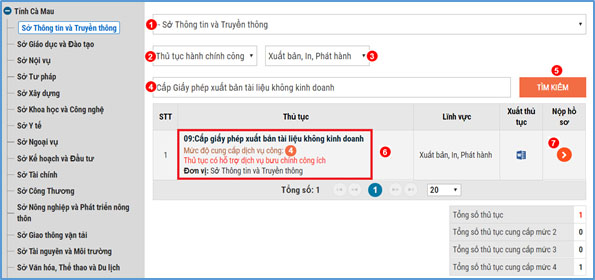
Hình 4: Chọn thủ tục cần nộp hồ sơ
Quý khách có thể tìm thủ tục hành chính cần nộp theo đơn vị cần nộp hồ sơ hoặc hoặc sử dụng các công cụ hỗ trợ tìm kiếm dưới đây:
(1): Đơn vị xử lý
(2): Mức độ dịch vụ
(3): Lĩnh vực
(4): Tên thủ tục hành chính
(5): Tìm kiếm
(6): Thủ tục hành chính đã được tìm thấy (Quý khách có thể chọn để xem thông tin về thủ tục, thành phần hồ sơ,...).
(7): Chọn để nộp hồ sơ
Bước 6: Nộp hồ sơ
* Nhập thông tin tổ chức, cá nhân nộp hồ sơ (Hình 5).
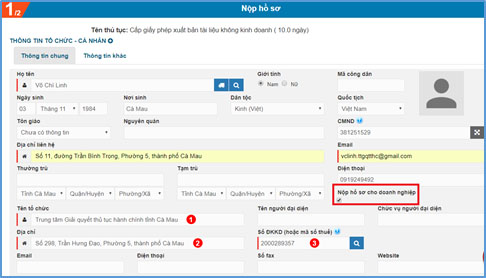
Hình 5: Thông tin tổ chức, cá nhân
- Thông tin người nộp hồ sơ: hệ thống tự động lấy lại thông tin Quý khách đã đăng ký.
- Nếu nộp hồ sơ cho doanh nghiệp thì nhập thêm thông tin sau:
(1): Tên tổ chức
(2): Địa chỉ
(3): Số ĐKKD hoặc mã số thuế
* Tải thành phần hồ sơ lên Dịch vụ công trực tuyến (Hình 6).
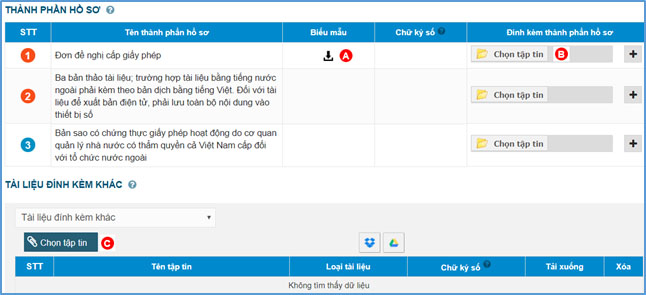
Hình 6: Tải thành phần hồ sơ lên Dịch vụ công trực tuyến
(A): Quý khách có thể tải biểu mẫu về thực hiện đối với thành phần hồ sơ có đính kèm biểu mẫu.
(B): Đính kèm thành phần hồ sơ. Đối với từng thành phần hồ sơ, Quý khách chọn mục “Chọn tập tin” tương ứng để tải thành phần hồ sơ đã scan (chụp) lên Dịch vụ công trực tuyến.
(C): Đính kèm tài liệu khác (nếu có).
* Thông tin về phí, lệ phí và dịch vụ tiếp nhận, chuyển phát qua bưu chính (Hình 7).
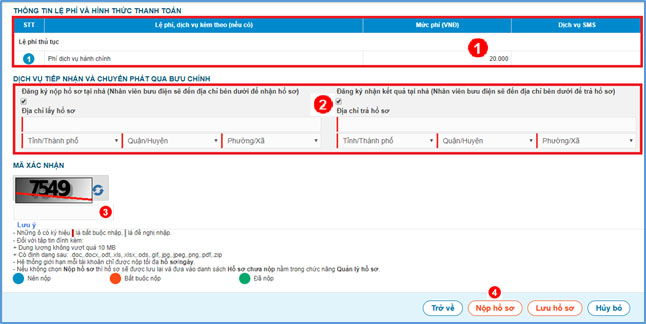
Hình 7: Thông tin về phí, lệ phí và dịch vụ tiếp nhận, chuyển phát qua bưu chính
(1): Thông tin phí, lệ phí phải nộp (nếu có).
(2): Thông tin dịch vụ tiếp nhận và chuyển phát qua bưu chính (đối với những thủ tục hành chính có thực hiện tiếp nhận và trả kết quả qua dịch vụ bưu chính công ích).
(3): Nhập mã xác nhận
(4): Nộp hồ sơ. Hồ sơ của Quý khách đã được gửi đến Bộ phận Tiếp nhận và Trả kết quả.
Sau khi Bộ phận Tiếp nhận và trả kết quả kiểm tra, tiếp nhận hồ sơ, hệ thống sẽ tự động phản hồi tình trạng hồ sơ qua địa chỉ Email của Quý khách đã cung cấp ở bước tạo tài khoản (nếu thành phần hồ sơ đúng, đầy đủ hệ thống sẽ báo Mã hồ sơ, nếu thiếu sẽ yêu cầu bổ sung,...)
Bước 7: Thanh toán phí, lệ phí (nếu có) (Hình 8).
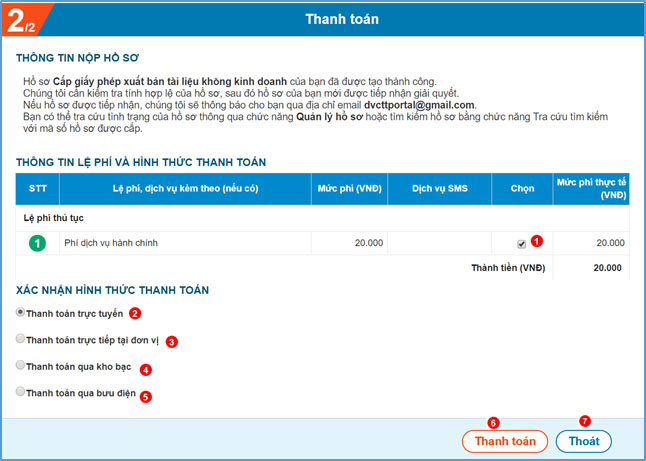
Hình 8: thanh toán phí, lệ phí
(1): Chọn để xác nhận hình thức thanh toán.
(2): Thanh toán trực tuyến: đối với những thủ tục hành chính mức độ 4.
(3): Thanh toán tại đơn vị: là thanh toán trực tiếp tại Trung tâm Giải quyết thủ tục hành chính tỉnh (Quầy số 02 - Ngân hàng VietinBank) khi đến nhận kết quả.
(4): Thanh toán qua kho bạc: đối với các cơ quan, đơn vị cấp tỉnh, Kho bạc Nhà nước tỉnh Cà Mau đã ủy quyền cho ngân hàng VietinBank thu hộ phí, lệ phí nên Quý khách thực hiện thanh toán tại Trung tâm Giải quyết thủ tục hành chính tỉnh.
(5): Thanh toán qua bưu điện: Nhân viên Bưu điện sẽ đến địa chỉ của Quý khác để thu hộ phí, lệ phí với cước phí thu hộ theo Bảng giá cước và chính sách miễn, giảm giá cước dịch vụ nhận hồ sơ, chuyển trả kết quả giải quyết thủ tục hành chính qua dịch vụ bưu chính công ích ban hành kèm theo Quyết định số 1268/QĐ-NDVN ngày 11/11/2017 của Tổng Giám đốc Tổng Công ty Bưu điện Việt Nam.
(6): Quý khách chọn “Cập nhật” để lưu lại hình thức thanh toán. Riêng với hình thức thanh toán trực tuyến, Quý khách chọn “Thanh toán”, lúc này, sẽ có 02 lựa chọn:
Một là, Quý khách sẽ thực hiện thanh toán sau khi hồ sơ được duyệt, cấp mã số hoặc đã có kết quả. Quý khách sẽ chọn “Hủy giao dịch” (Hình 9). Quý khách nên thực hiện theo lựa chọn này.
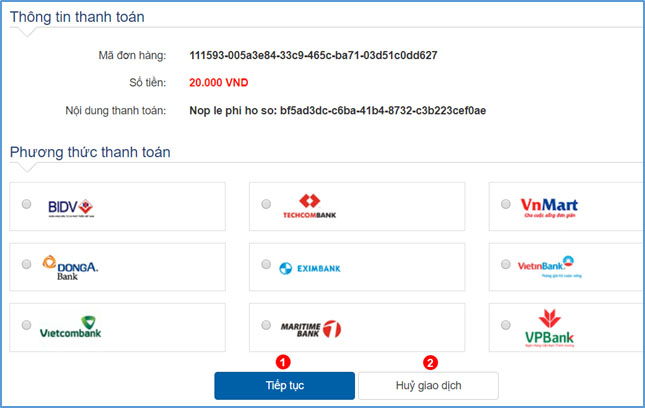
Hình 9: Thông tin thanh toán
Hai là, Quý khách thanh toán phí, lệ phí trước, chọn “Tiếp tục” (hình 9). Các bước tiếp theo để thanh toán, Quý khách có thể xem lại bài viết “Hướng dẫn Quản lý hồ sơ trực tuyến, nộp phí, lệ phí trực tuyến khi nộp hồ sơ trực tuyến trên Dịch vụ công trực tuyến”.
 TRUNG TÂM GIẢI QUYẾT THỦ TỤC HÀNH CHÍNH
TRUNG TÂM GIẢI QUYẾT THỦ TỤC HÀNH CHÍNH